Como Adicionar Regras de Carregamento de Dados de uma Origem de Dados do Oracle NetSuite
Após definir os mapeamentos de membros para o local, defina e execute regras de carregamento de dados a fim de enviar os resultados da Pesquisa Salva do NSPB Sync SuiteApp para seu aplicativo Oracle Fusion Cloud Enterprise Performance Management.
Você pode especificar valores de filtro para que sejam retornados ao Gerenciamento de Dados apenas os registros que atenderem à condição selecionada.
Nota:
Você pode adicionar mais colunas (não dimensionais/não Cloud EPM) ao conjunto de resultados da pesquisa salva, como memorando, data da transação, número do documento ou detalhes da transação. Para fazer isso, configure as colunas não dimensionais na Pesquisa Salva do NSPB Sync SuiteApp. Em seguida, mapeie as colunas para as colunas Consulta ou Atributo na opção Formato de Importação no Data Management.
Para obter mais informações sobre dimensões de consulta, consulte Como Adicionar Dimensões de Pesquisa.
As regras de carregamento de dados são definidas para locais já configurados. É possível criar várias regras de carregamento de dados para um aplicativo de destino para que seja possível importar dados de várias origens para o aplicativo de destino.
A regra de carregamento de dados é criada uma vez, mas é usada sempre que houver uma transferência.
Para criar uma regra de carregamento de dados:
-
Na guia Workflow, em Carregamento de Dados, selecione Regra de Carregamento de Dados.
-
Na Barra de PDV, selecione o local a ser usado para a regra de carregamento de dados.
As regras de carregamento de dados são processados dentro do contexto de um ponto de vista. O ponto de vista padrão é selecionado automaticamente. As informações do ponto de vista são mostradas no barra de PDV, na parte inferior da tela.
-
Clique em Adicionar.
-
Em Nome, informe o nome da regra de carregamento de dados.
-
Em Descrição, informe uma descrição para identificar a regra de carregamento de dados quando você iniciar a transferência.
-
Em Categoria, deixe o valor de categoria padrão.
As categorias listadas são aquelas criadas na configuração do Data Management. Consulte Definição de Mapeamentos de Categoria.
-
Em Tipo de Mapeamento do Período, selecione o tipo de mapeamento do período para cada regra de dados.
Opções válidas:
-
Padrão — a Regra de Dados usa a Chave de Período e a Chave de Período Anterior definidas no Data Management para determinar os Períodos do Razão de Origem mapeados para cada período do Data Management incluído em uma execução da Regra de Dados.
-
Explícito — a Regra de Dados usa os mapeamentos de períodos Explícitos definidos no Data Management para determinar os Períodos do General Ledger de Origem mapeados para cada período do Data Management incluído em uma execução da Regra de Dados. Os mapeamentos de período explícitos suportam origens de dados adicionais do GL adicionais em que os períodos não são definidos pelas datas de início e fim.
-
-
Em Formato de Importação, especifique o formato de importação com base no formato de arquivo do aplicativo da Pesquisa Salva (por exemplo, dados de uma única coluna numérica e de várias colunas) que você deseja carregar para o aplicativo de destino.
-
Em Calendário, selecione o calendário do sistema de origem.
-
Em Tipo de Plano de Destino, selecione o tipo de plano do sistema de destino para o qual você deseja carregar o orçamento.
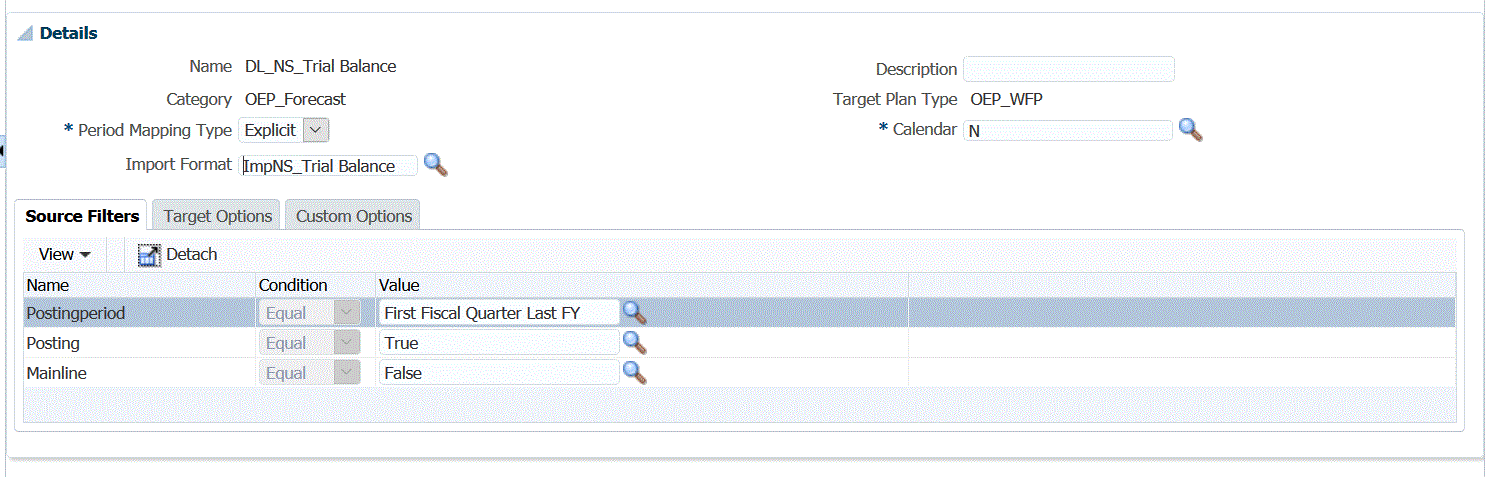
-
Opcional: selecione a guia Filtros de Origem para aplicar condições de filtro ao aplicativo da Pesquisa Salva do Oracle NetSuite de origem.
Consulte Como Aplicar Filtros de Aplicativo do Oracle NetSuite.
-
Opcional: Selecione Opções de Destino para especificar todas as opções de destino.
-
Opcional: Selecione Opções Personalizadas para especificar todas as opções de integração de formato livre.
Consulte Criação de Opções Personalizadas.
-
Clique em Salvar.
-
Execute a regra de carregamento de dados.
Consulte os seguintes tópicos sobre a regra de carregamento de dados:
-
Edição de regras de carregamento - Consulte Edição de Regras de Carregamento de Dados.
-
Execução de regras de carregamento de dados - Consulte Execução de Regras de Carregamento de Dados.
-
Exclusão de regras de carregamento - Consulte Exclusão de Regras de Carregamento de Dados.
- Programar regras de carregamento de dados — Consulte Agendamento de Regras de Carregamento de Dados.
-
Exibição de regras de carregamento de dados antes de sua execução — Consulte Como Usar o Workbench de Carregamento de Dados.
-
Como verificar os detalhes do processo da regra de dados — Consulte Exibição de Detalhes do Processo.
-
-
Em Workflow, em Monitorar, selecione Detalhes do Processo.
-
Verifique o status do carregamento de dados..
Uma marca de seleção verde indica que a transferência foi bem-sucedida.
-
Para verificar os resultados da transferência, na guia Workflow, em Carregamento de Dados, selecione Workbench de Carregamento de Dados.